
Stellen Sie sich vor, Sie arbeiten an einer wichtigen Projektdatei, die die Zusammenarbeit mit Kollegen an verschiedenen Standorten erfordert. Sie haben Ihre Arbeit auf Ihrem Bürocomputer gespeichert, aber jetzt sind Sie zu Hause und müssen dringend Änderungen vornehmen. Oder Sie sind auf Reisen und stellen fest, dass sich wichtige Dokumente auf Ihrem Heimcomputer befinden und somit unzugänglich sind. Situationen wie diese unterstreichen die Bedeutung einer sicheren Online-Dokumentenspeicherung.
Indem Sie Dateien online speichern, können Sie sie remote über eine Internetverbindung abrufen, bearbeiten und weitergeben. Die Online-Speicherung von Dokumenten sorgt nicht nur dafür, dass Ihre Daten geschützt und gesichert sind, sondern erleichtert auch die Zusammenarbeit, da mehrere Personen in Echtzeit an der gleichen Datei arbeiten können. Die Frage, wo die Dateien online gespeichert werden sollen, beschäftigt die meisten Benutzer jedoch nach wie vor. Um Ihre Bedenken zu zerstreuen, stellen wir Ihnen fünf erstklassige Online-Dateispeicherdienste vor und erläutern deren Preise, Funktionen sowie Vor- und Nachteile.
In diesem Artikel
Was ist ein Online Cloud Dateispeicher?
Die Online-Dokumentenspeicherung bezieht sich auf einen Dienst, mit dem Sie Ihre Dateien auf remote Servern speichern können, die über das Internet zugänglich sind. Anstatt Dateien auf lokalen Geräten wie Festplatten oder USB-Sticks zu speichern, können Sie Ihre Dokumente in ein Cloud-basiertes System hochladen. Dort sind sie sicher gespeichert und können von jedem Gerät mit Internetanschluss abgerufen werden. Diese Methode, Dateien online zu speichern, spart physischen Speicherplatz. Außerdem bietet das Speichern von Dateien in der Cloud zusätzliche Sicherheit und einfache Optionen zur gemeinsamen Nutzung von Dateien.
Warum brauchen Sie einen Cloud-basierten Dateispeicher?
Ausgehend von der Notwendigkeit der Online-Speicherung von Dateien in der Cloud ist es klar, warum diese Technologie aus unserem digitalen Leben nicht mehr wegzudenken ist. Neben der einfachen Einsparung von Speicherplatz auf physischen Geräten bietet die Cloud-Speicherung eine Reihe von Vorteilen, von denen einige im Folgenden aufgeführt sind:
Jederzeitiger Datenzugriff
Der Cloud-Speicher für Dokumente ermöglicht Ihnen den Zugriff auf Ihre Dateien von jedem Gerät aus, überall und jederzeit. Ob Sie zu Hause, im Büro oder auf Reisen sind, Ihre wichtigen Dokumente bleiben immer verfügbar.
Automatische geräteübergreifende Synchronisierung
Mit der Cloud-Dateisynchronisierung werden alle Änderungen an einem Dokument auf einem Gerät sofort auf all Ihren anderen Geräten angezeigt. So stellen Sie sicher, dass Sie immer mit der aktuellsten Version Ihrer Dateien arbeiten.
Einfache und sichere Dateifreigabe
Cloud-Speicherdienste bieten kostenlose Optionen für die Online-Dateifreigabe und -speicherung, so dass Sie Dokumente problemlos mit Kollegen, Teammitgliedern und anderen austauschen können. Sie können in Echtzeit zusammenarbeiten und haben die volle Kontrolle darüber, wer Ihre Dateien sehen oder bearbeiten kann.
Einfacher Speichervorgang
Wenn Sie sich fragen: "Wie speichere ich ein Dokument in der Cloud?", brauchen Sie sich nicht zu sorgen. Die Speicherung von Dateien in der Cloud ist ganz einfach: Laden Sie Ihre Dateien einfach auf einen Cloud-Dienst hoch und schon sind sie sicher gespeichert.
Verbesserte Sicherheit
Wenn Sie Dateien in der Cloud speichern, profitieren Sie von verbesserten Sicherheitsfunktionen, einschließlich Verschlüsselung und anderen Maßnahmen. Dies gewährleistet, dass Ihre Dateien vor Datenverlust, Hardwareausfällen oder unbefugtem Zugriff geschützt sind.
Entdecken Sie die besten Dateispeicherdienste für reibungslose Dateiverwaltung
Im obigen Abschnitt wurde die Bedeutung des Einsatzes einer Cloud-Speicherlösung erläutert. In diesem Abschnitt stellen wir Ihnen die effizientesten Plattformen vor, auf denen es nicht nur mühelos, sondern auch sicher ist, Dateien online zu speichern. Lassen Sie uns eintauchen:
1. PDFelement Cloud - Die beste PDF-Cloud-Speicherplattform
Die PDFelement Cloud ist eine robuste Online-Dokumentspeicherlösung, mit der Sie Ihre Dokumentdateien auf den Servern speichern können. Die Plattform bietet 1 GB kostenlosen Speicherplatz für Ihre Dateien, so dass Sie von jedem beliebigen Gerät aus darauf zugreifen können. Außerdem synchronisiert dieser Cloud-Speicher automatisch Änderungen an Ihren PDF-Dokumenten, so dass Sie immer auf die neueste Version zugreifen können.
Die PDFelement Cloud ist nicht nur eine sichere Lösung zum Speichern von Dateien, sondern bietet auch fortschrittliche Funktionen zur Bearbeitung und Verwaltung von PDFs, einschließlich elektronischer Signaturen, Anmerkungen, Konvertierung, Organisation und mehr.
 G2-Wertung: 4.5/5 |
G2-Wertung: 4.5/5 |  100 % Sicher |
100 % Sicher || Spezifikation | Beschreibung |
| Preis |
|
| Kompatibilität | Windows 10/11, MacOS, Android, iOS |
| Unterstützter Dateityp | Dokumente (PDFs, EPUB und andere) |
| Geeignet für | Benutzer, die häufig mit PDF-Dateien arbeiten und erweiterte Funktionen zur PDF-Bearbeitung benötigen |
| Offline Dateizugriff | Ja |
| Zusammenarbeit | Zusammenarbeit in Echtzeit zum Signieren und Kommentieren |
| Versionsverlauf | Nicht vorhanden |
| Externe Integrationen | Keine Cloud-Integrationen |
Wie kann man Dokumente in der Cloud über den PDFelement Cloud Speicherdienst speichern?
Um die PDFelement Cloud als Plattform für die Online-Speicherung von PDFs zu nutzen, folgen Sie diesen Schritten:
Schritt 1
Öffnen Sie die PDFelement Cloud. Melden Sie sich an oder registrieren Sie Ihr Konto.
Schritt 2
Klicken Sie auf "Dateien hochladen", um die Dateien auszuwählen, die Sie in den Cloud-Speicher hochladen möchten.
Schritt 3
Jetzt können Sie diese hochgeladene Datei jederzeit von jedem Gerät aus aufrufen oder bearbeiten.
 G2-Wertung: 4.5/5 |
G2-Wertung: 4.5/5 |  100 % Sicher |
100 % Sicher |2. MEGA - Sicherer Online-Dateispeicher mit hochgradiger Verschlüsselung
MEGA ist eine der sichersten Optionen für die Online-Speicherung von Dateien und damit die beste Option für die Speicherung von Dateien in der Cloud, wenn Sie Wert auf den Schutz Ihrer Daten legen. Es ist bekannt für seine Funktionen zur verschlüsselten Speicherung von Dateien und nutzt eine Ende-zu-Ende-Verschlüsselung, um sicherzustellen, dass nur Sie Zugriff auf Ihre Dateien haben.
Neben der verschlüsselten Speicherung bietet MEGA auch Open-Source-Dateispeicheroptionen. Es ist zwar nicht vollständig Open-Source, bietet Ihnen aber einen teilweisen Zugang zu seiner Codebasis, so dass technisch versierte Benutzer die implementierten Sicherheitsmaßnahmen überprüfen können.
| Spezifikation | Beschreibung |
| Preis |
|
| Kompatibilität | Windows, MacOS, Linux, Android, iOS |
| Unterstützter Dateityp | Dokumente, Bilder, Videos und mehr |
| Geeignet für | Hochsicherer Speicher mit Verschlüsselung |
| Offline Dateizugriff | Ja (mit aktiviertem Offline-Modus) |
| Zusammenarbeit | Zusammenarbeit in Echtzeit mit Dateifreigabe |
| Versionsverlauf | Nicht verfügbar |
| Externe Integrationen | Eingeschränkt |
Wie man mit Megas Speicherdienst Dateien in der Cloud speichert?
Hier erfahren Sie, wie Sie Dateien mit Mega online speichern können:
Schritt 1
Erstellen Sie ein MEGA-Konto.
Schritt 2
Laden Sie Ihre Dateien über die App oder die Oberfläche in den MEGA-Cloud-Speicher hoch.

Schritt 3
Jetzt können Sie die robusten Verschlüsselungsfunktionen von MEGA nutzen, um Ihre Dateien zu schützen und von jedem Gerät aus sicher auf sie zuzugreifen.
3. Google Drive - Kostenloser Cloud-Dateispeicher für Google Workspace
Google Drive ist einer der bekanntesten Online-Cloud-Speicherdienste und ein Segen, wenn Sie im Google Workspace-Ökosystem arbeiten. Als führende Lösung bietet Google Drive kostenlose Speicherung und Freigabe von Dateien: 15 GB Speicherplatz zum Nulltarif. Das macht es zu einer der besten kostenlosen Optionen für die Speicherung von Dateien auf dem Markt.
Die Integration von Google Drive mit Google Workspace ermöglicht die Zusammenarbeit in Echtzeit, so dass mehrere Nutzer gleichzeitig an einem Dokument arbeiten können. Außerdem sorgt die plattformübergreifende Kompatibilität von Google Drive dafür, dass Sie unabhängig von Ihrem Gerät auf Ihre Dateien zugreifen können, egal ob Sie einen Desktop, einen Laptop, ein Tablet oder ein Smartphone verwenden.
| Spezifikation | Beschreibung |
| Preis |
|
| Kompatibilität | Windows 10/11, MacOS, Android, iOS |
| Unterstützter Dateityp | Dokumente, Bilder, Videos und mehr |
| Geeignet für | Nutzer und Fachleute, die häufig mit Google Workspace arbeiten |
| Offline Dateizugriff | Ja (mit aktiviertem Offline-Modus) |
| Zusammenarbeit | Zusammenarbeit in Echtzeit mit Google Workspace |
| Versionsverlauf | 30 Tage |
| Externe Integrationen | Google Workspace-Anwendungen, Anwendungen von Drittanbietern über Google Drive API |
Wie kann man ein Dokument mit dem Speicherdienst von Google Drive in der Cloud speichern?
Lassen Sie uns lernen, Google Drive als Cloud-Speicherlösung zu verwenden:
Schritt 1
Registrieren Sie sich für ein Google Drive-Konto.
Schritt 2
Laden Sie Dateien oder Ordner in Google Drive hoch, indem Sie auf "Neu" klicken und dann die entsprechende Upload-Option wählen.
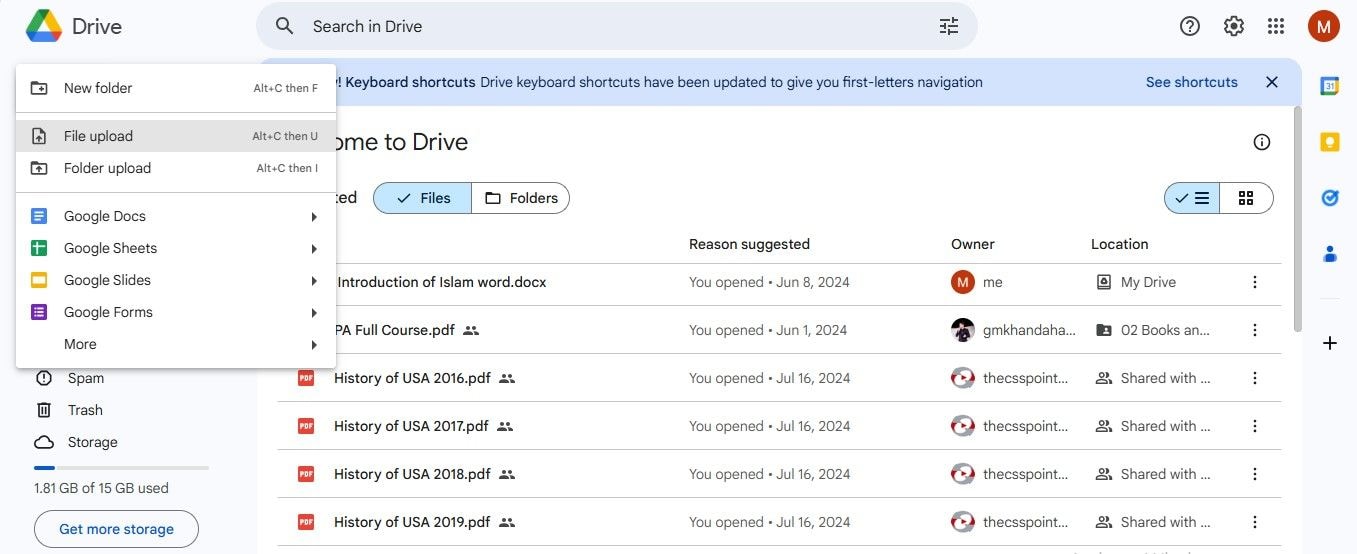
Schritt 3
Google Drive speichert Ihre Dateien jetzt auf seinen Cloud-Servern, wobei Änderungen automatisch synchronisiert werden.
4. Dropbox - Einfacher und benutzerfreundlicher Cloud-Speicher für die gemeinsame Nutzung von Dateien
Wenn Sie auf der Suche nach einer unkomplizierten und zuverlässigen Cloud-Speicherlösung sind, sollten Sie Dropbox den Vorzug geben. Es bietet eine schlanke und übersichtliche Oberfläche, die die Dateiverwaltung und -freigabe unglaublich einfach macht, selbst für diejenigen, die mit Cloud-Diensten nicht vertraut sind.
Mit Dropbox erhalten Sie einen kostenlosen Online-Dateispeicher von bis zu 2 GB, der eine bequeme Ausgangsbasis für den persönlichen Gebrauch oder kleine Projekte darstellt. Das macht Dropbox zu einer großartigen Option, wenn Sie überlegen, wo Sie Ihre Dokumente online speichern möchten, ohne dass Sie sich mit komplizierten Konfigurationen oder steilen Lernkurven herumschlagen müssen. Außerdem bietet Dropbox eine unkomplizierte Plattform für den kostenlosen gemeinsamen Dateispeicher, auf der Sie ganz einfach Dateien speichern und mit anderen teilen können, sogar mit dem kostenlosen Tarif.
| Spezifikation | Beschreibung |
| Preis |
|
| Kompatibilität | Windows, MacOS, Linux, Android, iOS |
| Unterstützter Dateityp | Dokumente, Bilder, Videos und mehr |
| Geeignet für | Einfache und benutzerfreundliche Dateifreigabe |
| Offline Dateizugriff | Ja |
| Zusammenarbeit | Zusammenarbeit in Echtzeit mit Dateifreigabe |
| Versionsverlauf | Nicht verfügbar |
| Externe Integrationen | Umfangreich mit Drittanbieter-Apps |
Wie kann man Dateien in der Cloud über die Dropbox-Speicherplattform speichern?
Folgen Sie diesen Schritten, um Dateien im Cloud-Speicher von Dropbox zu speichern:
Schritt 1
Erstellen Sie ein Dropbox-Konto oder melden Sie sich an.
Schritt 2
Hochladen von Dateien oder Ordnern auf Dropbox.

Schritt 3
Greifen Sie von jedem Gerät aus auf Ihre Dateien zu, wobei Änderungen automatisch synchronisiert werden.
5. iCloud - Die beste Lösung für die gemeinsame Nutzung von Dateien und die Speicherung in der Cloud auf allen Apple-Geräten
Und schließlich ist iCloud der Apple-eigene Cloud-Speicherdienst, der eine reibungslose Integration in das Apple-Ökosystem bietet. Die Plattform ist eine der besten Cloud-basierten Dateispeicherlösungen für Benutzer, die sich stark für Apple-Geräte interessieren. Ganz gleich, ob Sie mit einem Mac, iPhone oder iPad arbeiten, iCloud sorgt dafür, dass Ihre Dateien sicher auf einem Cloud-Server gespeichert werden, so dass die Probleme des begrenzten lokalen Speichers beseitigt werden.
Mit iCloud ist die Synchronisierung von Dateien in der Cloud mühelos und effizient. So können Sie von jedem Apple-Gerät aus auf Ihre Dokumente, Fotos und andere Dateien zugreifen und diese bearbeiten. Das liegt daran, dass Änderungen, die auf einem Gerät vorgenommen werden, sofort auf allen anderen beteiligten Geräten sichtbar sind.
| Spezifikation | Beschreibung |
| Preis |
|
| Kompatibilität | Windows 10/11, MacOS, iOS |
| Unterstützter Dateityp | Dokumente, Bilder, Videos und mehr |
| Geeignet für | Apple-Benutzer, die eine reibungslose Integration über Apple-Geräte hinweg wünschen |
| Offline Dateizugriff | Ja |
| Zusammenarbeit | Zusammenarbeit in Echtzeit mit iWork Apps (Pages, Numbers, Keynote) |
| Versionsverlauf | 30 Tage |
| Externe Integrationen | iWork Apps |
Wie kann man Dokumente mit der iCloud Speicherplattform in der Cloud speichern?
Hier ist die Vorgehensweise für die Verwendung von iCloud als Cloud-Speicherlösung:
Schritt 1
Registrieren Sie sich für ein iCloud-Konto. Richten Sie iCloud Drive auf Ihren Apple-Geräten ein.
Schritt 2
Laden Sie Dateien in iCloud Drive hoch, auf das Sie über den Finder auf dem Mac oder die Dateien-App auf iOS zugreifen können.
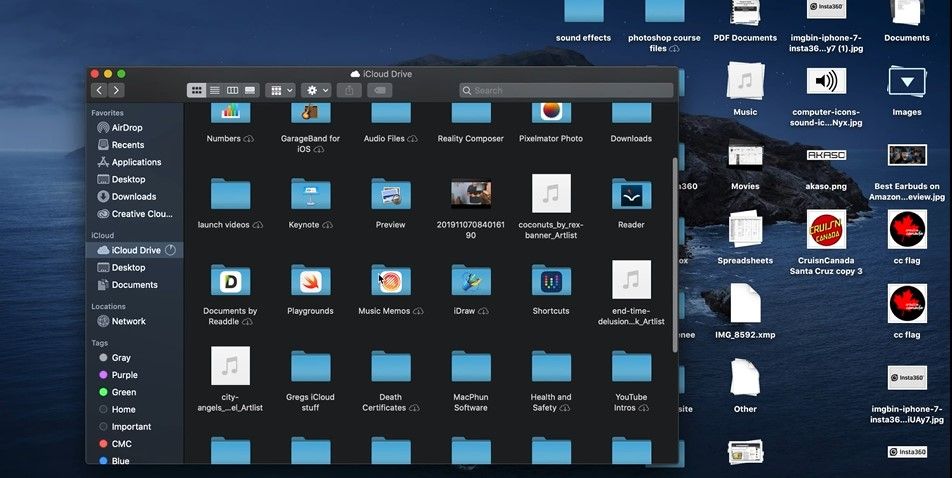
Schritt 3
Jetzt können Sie von allen Apple-Geräten aus auf Ihre Dateien zugreifen und diese synchronisieren, wobei Änderungen automatisch aktualisiert werden.
Tipps zur Verbesserung Ihrer Online-Dateispeicherung
Nachdem Sie sich die Frage "Wo und wie speichere ich Dateien in der Cloud?" gestellt haben, geht es im nächsten Schritt darum, sicherzustellen, dass Sie Ihre Daten problemlos speichern können. Hier sind einige Tipps, die Ihnen helfen, das Beste aus Ihrer gewählten Speicheroption herauszuholen:
 G2-Wertung: 4.5/5 |
G2-Wertung: 4.5/5 |  100 % Sicher |
100 % Sicher |- Wählen Sie den richtigen Service für Ihre Bedürfnisse, indem Sie die benötigte Speichermenge, die Sicherheitsfunktionen und die Benutzerfreundlichkeit berücksichtigen.
- Um Unordnung zu vermeiden und das Auffinden von Dateien zu erleichtern, sollten Sie eine klare Ordnerstruktur erstellen, wenn Sie mit der Nutzung des Cloud-Speichers beginnen.
- Verwenden Sie die selektive Synchronisierung, um die unnötige Synchronisierung von großen Dateien, die Sie nicht auf jedem Gerät benötigen, zu vermeiden.
- Um die Sicherheit Ihrer Cloud-Dateien zu erhöhen, aktivieren Sie die Zwei-Faktor-Authentifizierung.
- Überprüfen Sie regelmäßig, wie viel Speicherplatz Sie verbraucht haben, um sicherzustellen, dass Sie die Grenzen Ihres Tarifs nicht überschreiten.
Fazit
Cloud-basierte Datenspeicherung ist zum Eckpfeiler für die Verwaltung und den Schutz Ihrer Daten geworden. Wenn Sie nach kostenlosem Online-Speicher für die gemeinsame Nutzung von Dateien oder reibungslose Zusammenarbeit suchen, kann der richtige Cloud-Dienst die gewünschte Erfahrung bieten. Im Gegensatz dazu dienen iCloud und PDFelement Cloud einem bestimmten Zweck.
Durch die Wahl des richtigen Cloud-Speicherdienstes können Sie Ihre Dateiverwaltung verbessern und die gemeinsame Nutzung von Dateien vereinfachen. Nutzen Sie Ihren bevorzugten Service, um im privaten und beruflichen Bereich organisiert und produktiv zu bleiben!




